Cuadro de diálogo [windowsmediavideo – Grass Valley EDIUS Pro v.6.5 Manual del usuario
Página 471
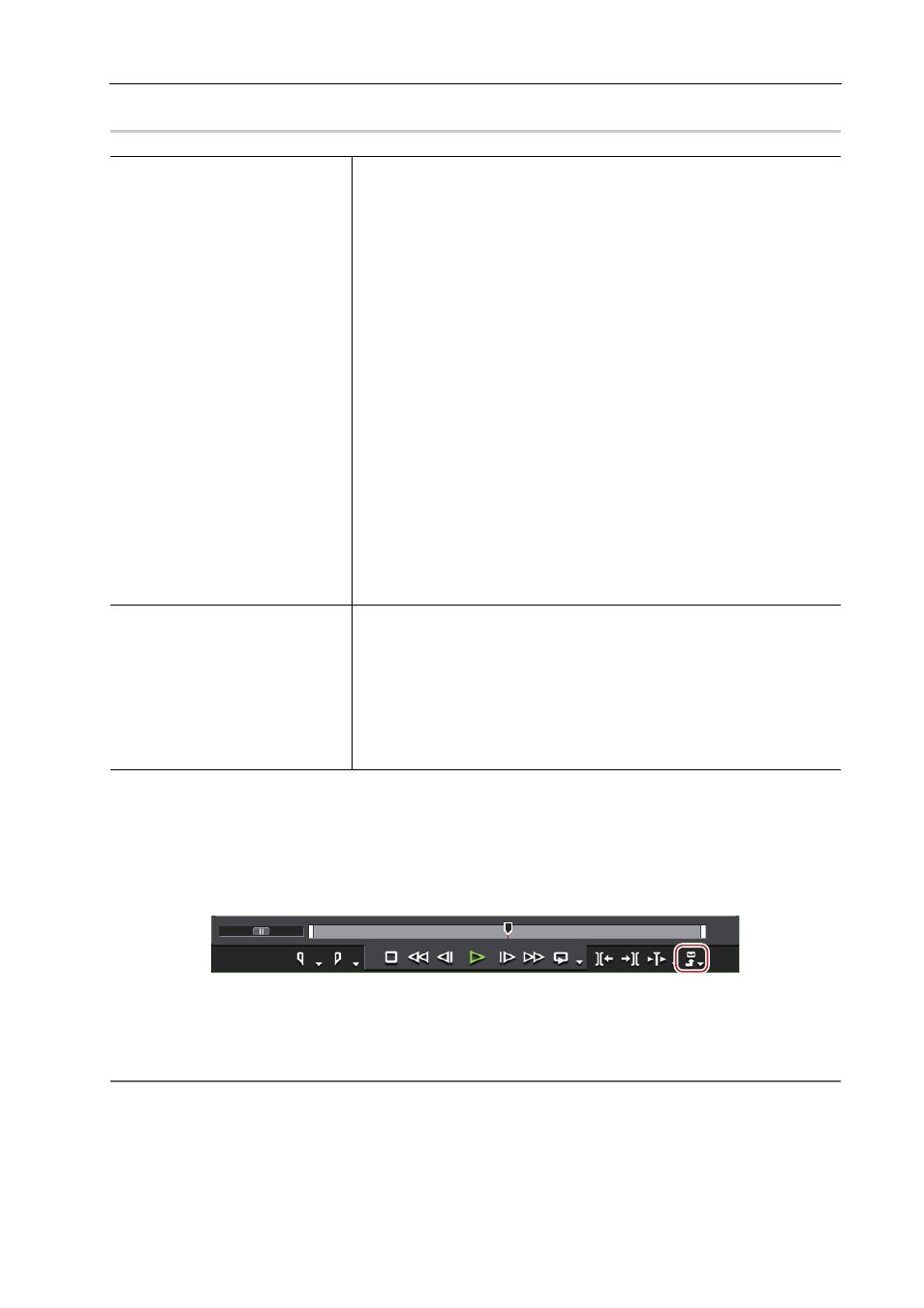
449
Exportación en formatos de archivo
EDIUS - Manual de referencia
Cuadro de diálogo [WindowsMediaVideo]
0
Exportación de un archivo en un formato que difiera de los ajustes del
proyecto
Puede utilizar un exportador para exportar el archivo en formatos distintos a los de los ajustes del proyecto.
1 Haga clic en [Exportar] en el grabador.
2 Haga clic en [Imprimir en archivo].
Aparece el cuadro de diálogo [Imprimir en archivo].
Cuadro de diálogo [Imprimir en archivo]
2
Alternativa
• Haga clic en [Archivo] en la barra de menú y haga clic en [Exportar]
→ [Imprimir en archivo].
• Exportación a archivo: [F11]
3 Haga clic en una categoría en el árbol de categoría, y marque [Activar conversión].
Se visualizan todos los exportadores y exportadores de opción predefinida en los que el formato de exportación difiere
de los ajustes del proyecto. Los exportadores de opción predefinida en los que el procedimiento de conversión es
realizado, poseerán el símbolo “
→” en su icono.
[Opciones de vídeo]
[Modo]
[CBR] es un modo de transferencia fija. Codifica con una tasa de bits cons-
tante sin importar el movimiento o la complejidad de la imagen. Introduzca
un valor para [Tasa de bits].
[CBR (2 pases)] realiza la codificación tras un análisis del movimiento y de la
complejidad de la imagen.
[VBR (buena calidad)] es un modo de transferencia variable de conversión
directa. La tasa de bits asignada varía en conformidad con el movimiento y la
complejidad de la imagen. Introduzca un valor para [Calidad].
[VBR (2 pases)] es un modo de transferencia variable. La tasa de bits asig-
nada varía tras un análisis del movimiento y la complejidad de la imagen.
Introduzca la tasa de bits promedio en [Tasa de bits] y la tasa de bits máxima
en [Máx.].
[Tasa de fotogramas]
Marque este elemento para modificar la tasa de fotogramas (1-60 fps). Para
ajustar a 29,97 fps, introduzca “2997”.
[Tamaño de imagen]
El tamaño de imagen puede establecerse seleccionando de la lista. Marcar
[Píxel cuadrado] establece la proporción de la imagen a 1:1. Marcar si el
vídeo es vertical u horizontalmente largo por el dispositivo de reproducción.
[Opciones de calidad]
Mueva el control de deslizamiento dependiendo de la importancia relativa de
[tasa de fotogramas (0)] (prioriza el movimiento suave) y [calidad de imagen
(100)].
[Opciones de audio]
[Modo]
[CBR] es un modo de transferencia fija. Codifica con una tasa de bits cons-
tante sin importar la complejidad del audio. Seleccione una tasa de bits de la
lista [Tasa de bits].
[CBR (2 pases)] realiza la codificación tras un análisis de la complejidad del
audio.
[VBR (buena calidad)] es un modo de transferencia variable. La tasa de bits
asignada varía en conformidad con la complejidad del audio. Seleccione una
tasa de bits promedio de la lista [Calidad].